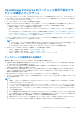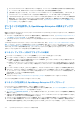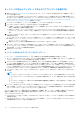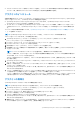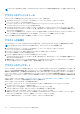Users Guide
Table Of Contents
- Dell EMC OpenManage Enterpriseバージョン3.7ユーザーズ ガイド
- 目次
- 表
- Dell EMC OpenManage Enterprise について
- OpenManage Enterprise 内のセキュリティ機能
- OpenManage Enterpriseのインストール
- OpenManage Enterpriseをお使いになる前に
- OpenManage Enterpriseグラフィカル ユーザー インターフェイスの概要
- OpenManage Enterprise ホームポータル
- 監視または管理のためのデバイスの検出
- サーバーから開始される検出機能を用いたサーバーの自動検出
- デバイス検出ジョブの作成
- デバイス検出のためのプロトコル サポート マトリックス
- デバイス検出ジョブの詳細の表示
- デバイス検出ジョブの編集
- デバイス検出ジョブの実行
- デバイス検出ジョブの停止
- .csv ファイルからデータをインポートして複数のデバイスを指定
- グローバル除外範囲
- サーバ検出ジョブを作成するための検出モードの指定
- サーバー用にカスタマイズされたデバイス検出ジョブ プロトコルの作成 - 検出プロトコルの追加設定
- シャーシ検出ジョブを作成する検出モードの指定
- シャーシ用にカスタマイズされたデバイス検出ジョブ プロトコルの作成 - 検出プロトコルの追加設定
- Dellストレージ検出ジョブを作成するための検出モードの指定
- ネットワーク スイッチ検出ジョブを作成するための検出モードの指定
- HTTPSストレージ デバイス用にカスタマイズされたデバイス検出ジョブ プロトコルの作成 - 検出プロトコルの詳細設定
- SNMP デバイス用のカスタマイズしたデバイス検出ジョブプロトコルの作成
- 複数のプロトコル検出ジョブを作成する検出モードの指定
- デバイス検出ジョブの削除
- デバイスとデバイス グループの管理
- デバイスインベントリの管理
- デバイスのファームウェアおよびドライバーの管理
- デバイス導入テンプレートの管理
- リファレンス デバイスからの導入テンプレートの作成
- テンプレート ファイルのインポートによる導入テンプレートの作成
- 導入テンプレート情報の表示
- サーバー導入テンプレートの編集
- シャーシ導入テンプレートの編集
- IOA導入テンプレートの編集
- 導入テンプレートのネットワーク プロパティの編集
- デバイス導入テンプレートの導入
- IOA導入テンプレートの導入
- 導入テンプレートのクローン作成
- 未検出のサーバーまたはシャーシへの設定の自動導入
- 自動導入のターゲットの作成
- 自動導入のターゲットを削除
- 自動導入のターゲットの詳細の別形式へのエクスポート
- ステートレスな導入の概要
- ネットワークの定義
- 設定済みネットワークの編集または削除
- VLAN定義のエクスポート
- ネットワーク定義のインポート
- プロファイルの管理
- デバイス設定コンプライアンスの管理
- デバイス アラートのモニターと管理
- 監査ログのモニター
- デバイスコントロール用ジョブの使い方
- デバイス保証の管理
- レポート
- MIB ファイルの管理
- OpenManage Enterprise アプライアンス設定の管理
- OpenManage Enterprise のネットワーク設定
- OpenManage Enterprise ユーザーの管理
- ユーザーセッションの終了
- OpenManage Enterprise でのディレクトリサービスの統合
- OpenID Connectプロバイダーを使用したOpenManage Enterpriseログイン
- OpenManage EnterpriseへのOpenID Connectプロバイダーの追加
- OpenManage Enterpriseへのロール ベースのアクセスのためのPingFederateでのOpenID Connectプロバイダー ポリシーの設定
- OpenManage Enterpriseへのロール ベースのアクセスのためのKeycloakでのOpenID Connectプロバイダー ポリシーの設定
- OpenID Connectプロバイダーを使用したOpenManage Enterpriseの登録ステータスのテスト
- OpenManage EnterpriseでのOpenID Connectプロバイダーの詳細の編集
- OpenID Connectプロバイダーの有効化
- OpenID Connectプロバイダーの削除
- OpenID Connectプロバイダーの無効化
- セキュリティ証明書
- コンソールプリファレンスの管理
- ログインセキュリティのプロパティの設定
- アラート表示のカスタマイズ
- SMTP、SNMP、Syslogアラートの設定
- 着信アラートの管理
- 保証設定の管理
- OpenManage Enterpriseのバージョンと使用可能なプラグインの確認とアップデート
- リモートコマンドとスクリプトの実行
- OpenManage Mobile の設定
- その他の参照情報およびフィールドの説明
ン]ページで利用可能なアップデートのバージョンとサイズなどの詳細を確認できます。[コンソールとプラグイン]ページの
[OpenManage Enterprise]セクションには、利用可能なアップデートでのすべての新機能および機能拡張が表示されます。
2. [アップデート]をクリックし、[コンソールのダウンロード]をクリックして、指定したソースからパッケージをダウンロー
ドします。
メモ:
● [アップデート] をクリックすると、アップグレード バンドルのダウンロード ジョブが開始されます。このジョブは、
すべてのアップデート ファイルがダウンロードされた後に自動的に終了し、ユーザーの操作で終了することはできませ
ん。
● アップグレードが失敗した場合、アプライアンスが再起動します。VM スナップショットを元に戻して、再度アップグ
レードすることをお勧めします。
3. [アップデート設定]で、[ダウンロードが完了したら自動的にコンソールのアップデートを開始する]チェック ボックスが選
択されている場合、アップデート パッケージのダウンロード後にアップグレードが自動的に開始されます。それ以外の場合は、
[コンソールのアップデート]をクリックしてアップデートを実行します。
ネットワーク共有を使用して OpenManage Enterprise を構成し、オフラ
イン アップグレードを実行する
Dell.com に自動接続されない場合は、ローカル ネットワーク共有を設定して、アップデート パッケージを手動でダウンロードして
ください。手動でアップデートを検索するたびに監査ログが作成されます。
ネットワーク共有からアップデートを開始する前に、次の手順を実行します。
● アップグレードを実行するには、Administrator 権限が必要です。権限の詳細については、「OpenManage Enterprise のロール ベ
ースと範囲ベースのアクセス制御 、p. 15」を参照してください。
● 「アップグレードの推奨事項と前提条件 、p. 163」に記載されている一般的なアップグレードの推奨事項と前提条件を必ず読ん
でください。
● オフライン アップデート(ネットワーク共有)の場合、管理者は最小限または完全なアップグレードが必要かどうかに応じて
適切なフォルダー構造を作成し、該当するファイルを https://downloads.dell.com からダウンロードしてネットワーク共有に保
存する必要があります。OpenManage Enterprise の最新バージョンへのアップデートおよびアップデートで許容されるフォル
ダー構造の詳細については、サポート サイトにあるテクニカル ホワイト ペーパー『Dell EMC OpenManage Enterprise アプライ
アンス バージョンのアップグレード』(https://downloads.dell.com/manuals/all-products/esuprt_software/
esuprt_ent_sys_mgmt/dell-openmanage-enterprise-v321_white-papers10_en-us.pdf)を参照してください。
● 予期しない何らかの問題が発生する場合のバックアップとして、コンソールの VM スナップショットを取ります。(必要に応じ
て、ダウンタイムの時間を余分に確保してください。)
● アップグレードが失敗した場合、アプライアンスが再起動します。VM スナップショットを元に戻して、再度アップグレードす
ることをお勧めします。
● 2 番目のネットワーク インターフェイスの追加は、コンソールのアップグレード後のタスクが完了してから行うようにしてく
ださい。アップグレード後タスクの進行中に 2 番目の NIC を追加しようとしても効果はありません。
● HTTPS 方式でアップデートする場合は、セキュリティ証明書に信頼されたサードパーティの認証局による署名がされているこ
とを確認する必要があります。
メモ:
● バージョン 3.4 より前の OpenManage Enterprise のバージョン(たとえば、バージョン 3.3x、バージョン 3.2)については、
共有されたネットワーク ファイル共有(NFS)を介した 3.7 へのアップグレードを検討する前に、まずバージョン 3.4 に、
次にバージョン 3.5 にアップデートする必要があります。
● OpenManage Enterprise—Tech Release バージョンからの直接のアップデートはサポートされていません。Tech Release バ
ージョンをまず OpenManage Enterprise バージョン 3.0 または 3.1 にアップグレードする必要があります。
● 拡張機能/プラグインがインストールされていないバージョン(3.1 や 3.2 など)を手動でアップグレードするためにローカ
ル共有を更新すると、監査ログに「ファイルが存在しないため拡張機能カタログ タイプのソース ファイルを取得できませ
ん」および「拡張機能カタログのダウンロードのステータスは「失敗」です」などの警告エントリーが表示されます。こ
れらのエラー メッセージは、アップグレード プロセスに機能的な影響を与えることはなく、無視してかまいません。
ネットワーク共有からの OpenManage Enterprise のアップグレードは、2 ステップのプロセスです。まず、ネットワーク共有から
アップデートするようにアプライアンスを構成する 、p. 166 して、アップデートの取得方法とアップデート方法を指定します。次
に、[コンソールとプラグイン]ページから、ネットワーク共有からのアプライアンスのアップデート 、p. 166 します。
OpenManage Enterprise アプライアンス設定の管理 165